Zaktualizowany 2024 kwietnia: Przestań otrzymywać komunikaty o błędach i spowolnij swój system dzięki naszemu narzędziu do optymalizacji. Pobierz teraz na pod tym linkiem
- Pobierz i zainstaluj narzędzie do naprawy tutaj.
- Pozwól mu przeskanować twój komputer.
- Narzędzie będzie wtedy napraw swój komputer.
Zniknięcie zegara z paska zadań to błąd, który zwykle dotyczy użytkowników, którzy niedawno zaktualizowali swój komputer do najnowszej wersji. Zegar jest zwykle wyświetlany w prawym dolnym rogu ekranu oraz w prawym górnym rogu paska zadań, a poniżej aktualna data.

Użytkownicy chcieli wiedzieć, dlaczego brakuje zegara lub co należy zrobić, aby go uzyskać, ponieważ ta funkcja jest zdecydowanie przydatna, ponieważ można sprawdzić godzinę i datę w dowolnym momencie, gdy pasek zadań jest widoczny. Pojawiło się również kilka raportów zegara pokazujących niewłaściwy czas lub datę, chociaż były one sprawdzane automatycznie. Jednak nie będziemy tego tutaj omawiać.
Postępuj zgodnie z instrukcjami opisanymi poniżej, aby szybko przywrócić pierwotne położenie i położenie zegara.
Wyłącz małe ikony w zasobniku systemowym
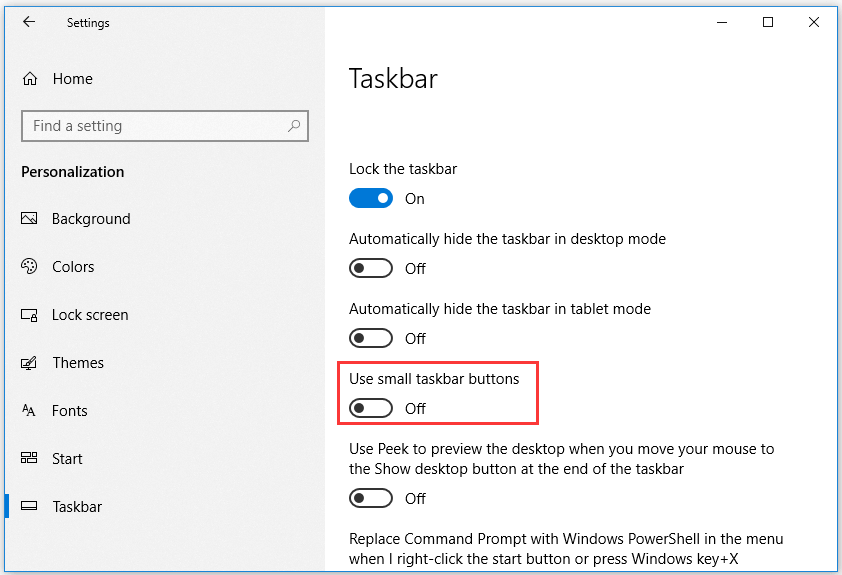
- Naciśnij Windows + I, aby uzyskać dostęp do ustawień systemu Windows. Kliknij Personalizacja -> Pasek zadań. Możesz także kliknąć prawym przyciskiem myszy pasek zadań i wybrać Opcje paska zadań.
- Następnie możesz wyłączyć opcję Użyj małych przycisków paska zadań w prawym okienku.
Pokaż brakujący zegar
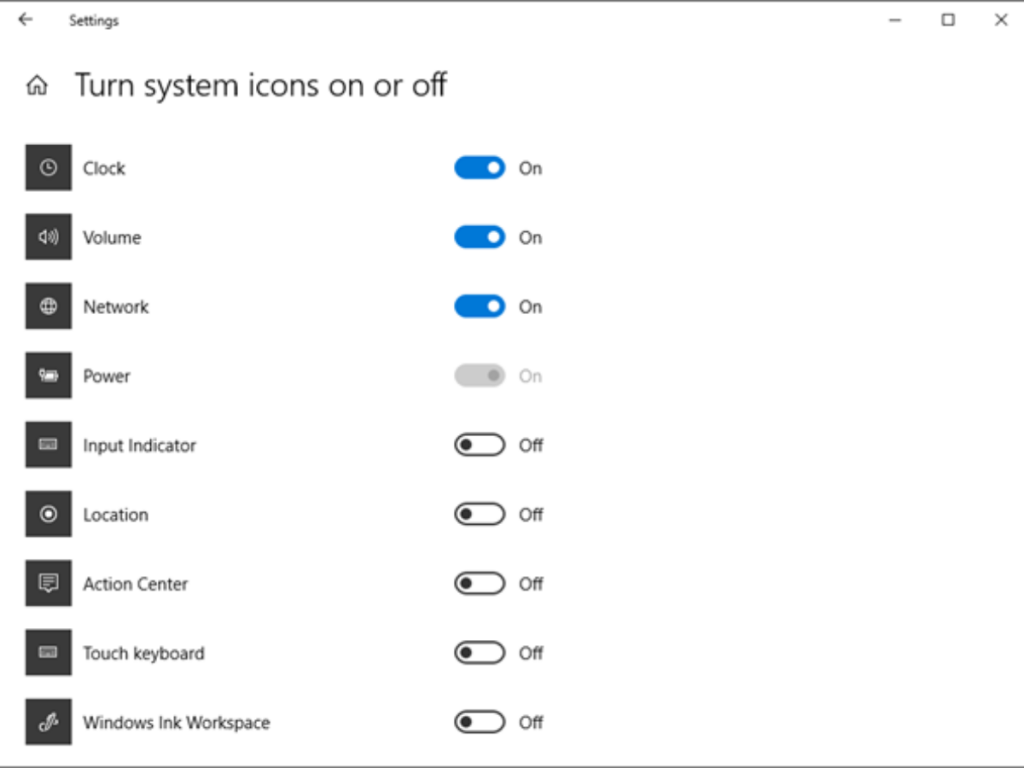
Jeśli zegar jest całkowicie nieobecny na pasku zadań, możliwe, że Ty lub ktoś przypadkowo wyłączyłeś go w ustawieniach. Niedawna aktualizacja systemu Windows może być również przyczyną problemu. Ale nie martw się. Aby zwrócić zegar, wykonaj następujące kroki.
Krok 1: Przejdź do Ustawień systemu Windows i kliknij „Dostosuj”.
Krok 2: Wybierz pasek zadań.
Krok 3: Przewiń w dół i kliknij „Włącz lub wyłącz ikony systemowe”.
Krok 4: Na następnym ekranie upewnij się, że zegar jest włączony. Jeśli jest włączony, wyłącz go i włącz ponownie.
Możesz także kliknąć prawym przyciskiem myszy w dowolnym miejscu na pasku zadań i wybrać Opcje paska zadań. Następnie wykonaj kroki XNUMX i XNUMX powyżej.
Aktualizacja z kwietnia 2024 r.:
Za pomocą tego narzędzia możesz teraz zapobiegać problemom z komputerem, na przykład chroniąc przed utratą plików i złośliwym oprogramowaniem. Dodatkowo jest to świetny sposób na optymalizację komputera pod kątem maksymalnej wydajności. Program z łatwością naprawia typowe błędy, które mogą wystąpić w systemach Windows - nie ma potrzeby wielogodzinnego rozwiązywania problemów, gdy masz idealne rozwiązanie na wyciągnięcie ręki:
- Krok 1: Pobierz narzędzie do naprawy i optymalizacji komputera (Windows 10, 8, 7, XP, Vista - Microsoft Gold Certified).
- Krok 2: kliknij „Rozpocznij skanowanie”, Aby znaleźć problemy z rejestrem Windows, które mogą powodować problemy z komputerem.
- Krok 3: kliknij „Naprawić wszystko”, Aby rozwiązać wszystkie problemy.
Zmień motyw / tło dla komputerów z systemem Windows 10
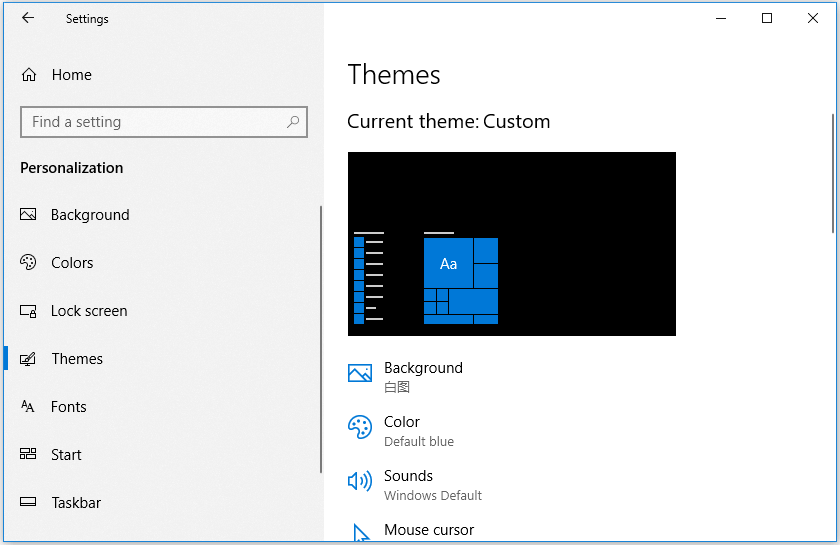
- Możesz kliknąć Start -> Ustawienia -> Personalizacja -> Tematy i wybrać inny motyw dla swojego komputera.
- Możesz także kliknąć Tło w lewym okienku, aby zmienić tło. Sprawdź, czy brakujący zegar w zasobniku systemowym został wyeliminowany przez błąd systemu Windows 10.
Edytuj istniejące motywy
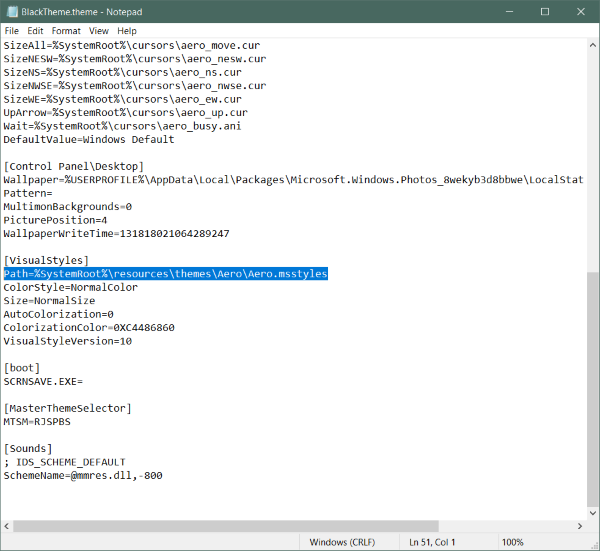
Jeśli nie chcesz stracić istniejącego tematu, istnieje rozwiązanie, które pomoże Ci zapisać swoje tematy. To rozwiązanie jest nieco skomplikowane, dlatego zalecamy trzymać się tego pierwszego. Możesz wykonać następujące czynności, aby zmienić istniejące motywy i naprawić czarny zegar systemu Windows.
Zapisz plik istniejący motyw jeśli jeszcze tego nie zrobiłeś. Aby zapisać temat, kliknij prawym przyciskiem myszy na pulpicie i wybierz „Personalizuj”, a następnie „Tematy” z menu po lewej stronie. Teraz kliknij „Zapisz motyw”. pod własnym tematem, aby go zachować. Możesz nazwać motyw, jak chcesz (zmienimy go później).
Czas edytować ten zapisany motyw. Przejdź do C: \ Users \ nazwa_użytkownika \ AppData \ Local \ Microsoft \ Windows \ Themes. Znajdź plik z nazwą motywu zapisaną w poprzednim kroku. Kliknij plik prawym przyciskiem myszy i otwórz go w Notatniku lub innym edytorze tekstu.
Teraz znajdź wiersz, który mówi:
Ścieżka =% SystemRoot% \ resources \ theme \ Aero \ AeroLite.msstyles
Zmień na:
Ścieżka =% SystemRoot% \ resources \ theme \ Aero \ Aero.msstyles
Zapisz plik i zmień jego nazwę na inną.
Teraz wróć do motywów i wybierz nowo utworzony motyw.
Powinno to rozwiązać problem z czarnym zegarem systemu Windows, a także inne problemy, które mogły wystąpić z motywami i paskiem zadań.
Wnioski
Wyobraź sobie, że używasz komputera z systemem Windows bez tego uroczego zegara w prawym rogu paska zadań. Nikt nie chciałby takiej kary. Mamy nadzieję, że powyższe rozwiązania przywrócą Twój zegar do normy.
Porada eksperta: To narzędzie naprawcze skanuje repozytoria i zastępuje uszkodzone lub brakujące pliki, jeśli żadna z tych metod nie zadziałała. Działa dobrze w większości przypadków, gdy problem jest spowodowany uszkodzeniem systemu. To narzędzie zoptymalizuje również Twój system, aby zmaksymalizować wydajność. Można go pobrać przez Kliknięcie tutaj

CCNA, Web Developer, narzędzie do rozwiązywania problemów z komputerem
Jestem entuzjastą komputerów i praktykującym specjalistą IT. Mam za sobą lata doświadczenia w programowaniu komputerów, rozwiązywaniu problemów ze sprzętem i naprawach. Specjalizuję się w tworzeniu stron internetowych i projektowaniu baz danych. Posiadam również certyfikat CCNA do projektowania sieci i rozwiązywania problemów.

